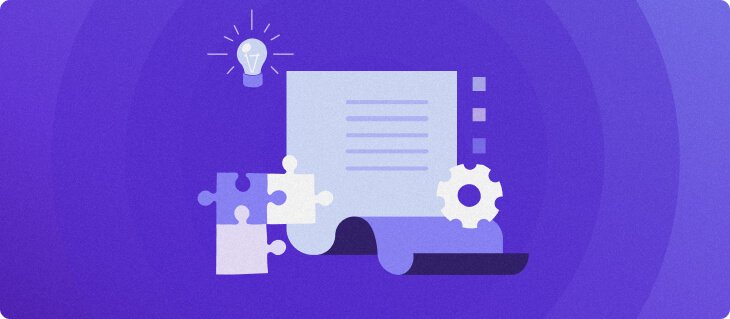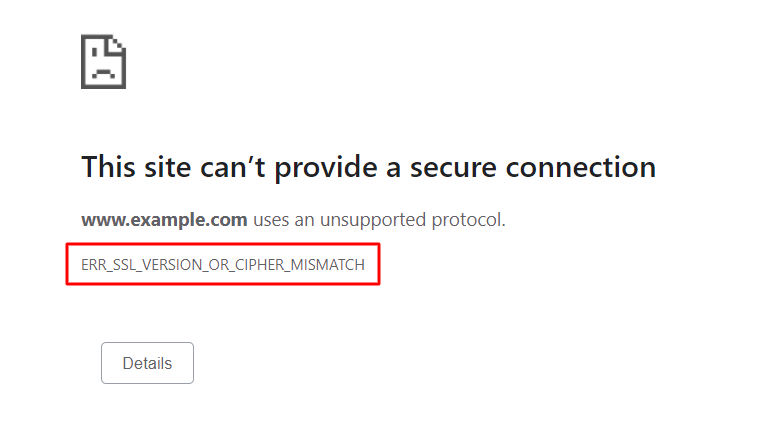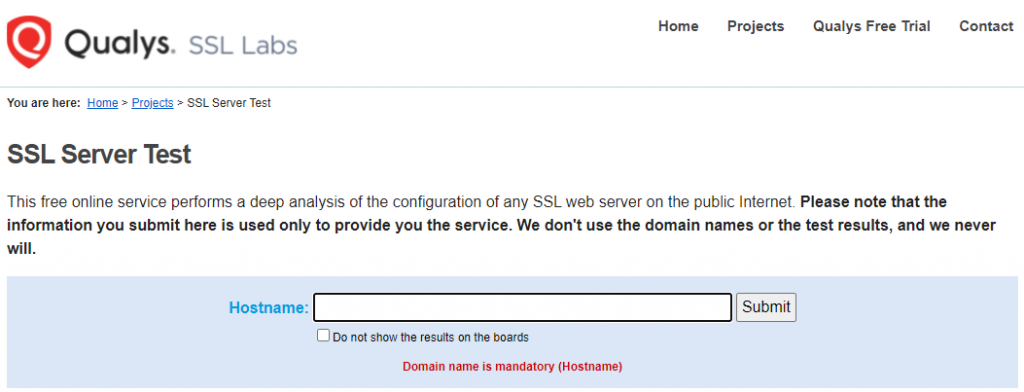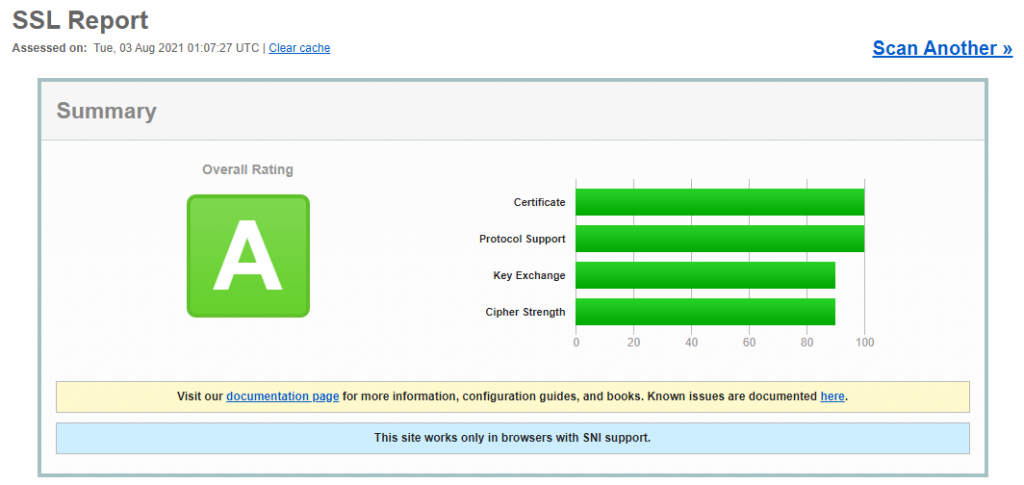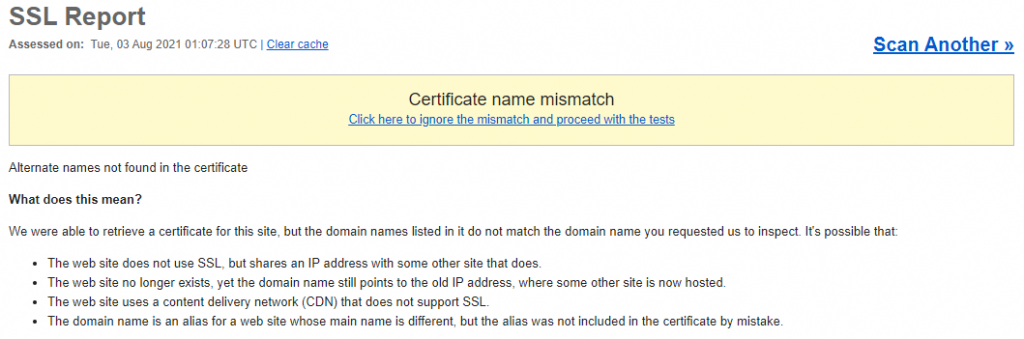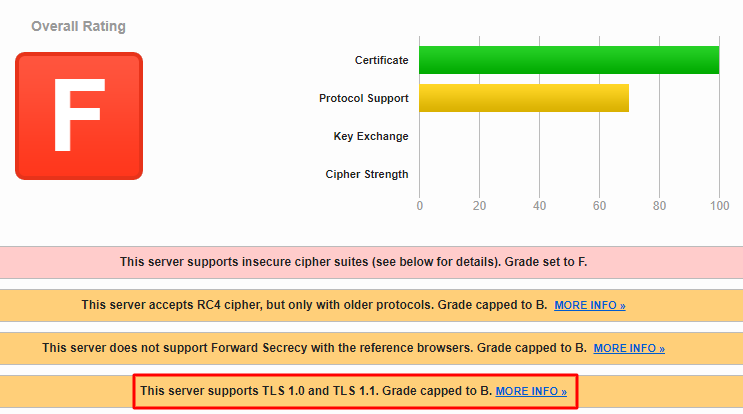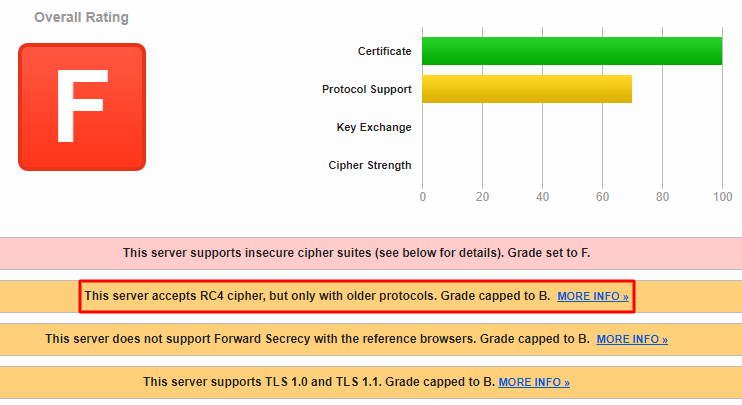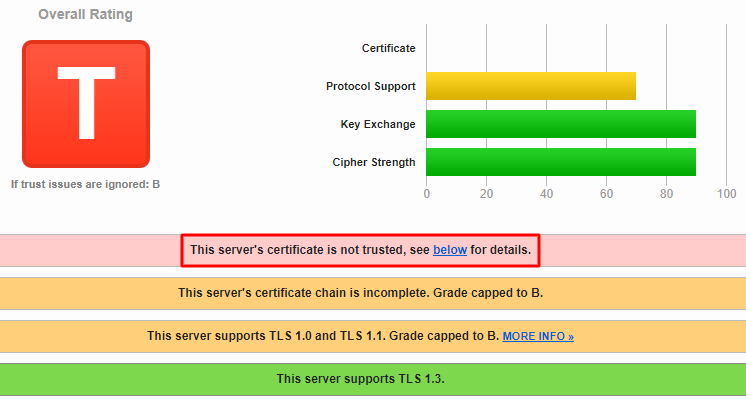03 de setembro de 2021
Leonardus N.
Erros de SSL são problemas comuns encontrados por usuários da Internet, incluindo o erro ERR_SSL_VERSION_OR_CIPHER_MISMATCH .
Ver esta mensagem de erro desconhecida no navegador da web pode ser assustador, mas isso é um fácil de resolver. Isso ocorre quando seu navegador identifica um problema com a versão do certificado SSL do site.
Neste artigo, discutiremos seis métodos diferentes para corrigir o erro ERR_SSL_VERSION_OR_CIPHER_MISMATCH , incluindo o que fazer faça se o erro ocorrer ao abrir seu site.
O que é ERR_SSL_VERSION_OR_CIPHER_MISMATCH?
Os navegadores de sites verificam automaticamente certificado SSL do site toda vez que você tenta se conectar a ele. É uma forma de provar que o site acessado é genuíno e implementou o protocolo correto para proteger sua conexão.
Este processo é conhecido como TLS handshake . TLS (Transport Layer Security) é um protocolo que garante a comunicação segura entre o computador de um usuário e um servidor da web.
Suponha que o navegador do usuário e o servidor da web falhem em oferecer suporte a uma versão de protocolo SSL comum ou pacote de criptografia durante o Aperto de mão TLS. Nesse caso, o navegador exibirá automaticamente a mensagem de erro ERR_SSL_VERSION_OR_CIPHER_MISMATCH .
O que causa o erro ERR_SSL_VERSION_OR_CIPHER_MISMATCH?
A mensagem de erro ERR_SSL_VERSION_OR_CIPHER_MISMATCH é a maneira do navegador protegê-lo de acessando sites não seguros.
Além disso, um site pode usar uma versão não suportada de um protocolo que apresenta falhas de segurança, que podem ser prejudiciais ao seu dispositivo ou às informações que vão para o site.
Existem vários problemas que fazem com que um servidor web e um navegador falhem em suportar um protocolo SSL comum e, assim, acionar a mensagem de erro ERR_SSL_VERSION_OR_CIPHER_MISMATCH :
Certificados SSL inválidos -o certificado SSL do domínio pode ser atribuído a um alias de nome de domínio diferente, acionando assim um erro de incompatibilidade de certificado. Versões antigas de TLS -o servidor da web pode usar uma versão antiga de TLS que os novos navegadores não suporte mais longo. Navegadores da web ou sistemas operacionais desatualizados -sistemas operacionais e navegadores da web mais antigos podem não suportar a versão mais recente do TLS. protocolo QUIC -um projeto do Google que atua como uma alternativa às soluções de segurança comuns, mas pode acionar o erro. Cache do navegador da web -os dados em cache podem não refletir a atualização de segurança do site. Programa antivírus -uma configuração incorreta no programa antivírus pode disparar um alarme falso que resulta no ERR_SSL_VERSION_OR_CIPHER_MISMATCH erro.
É importante observar que o erro ocorre apenas em sites que usam certificados SSL e criptografia HTTPS para proteger o acesso e a troca de informações. Os sites que usam essas criptografias têm um ícone de cadeado na barra de URL.
O erro também pode ocorrer em sites que usam Cloudflare CDN (rede de distribuição de conteúdo) e complementos de segurança.
Como corrigir o erro ERR_SSL_VERSION_OR_CIPHER_MISMATCH
O erro ERR_SSL_VERSION_OR_CIPHER_MISMATCH é fácil de consertar apesar de sua aparência complicada e intimidante para iniciantes.
Vamos verificar seis maneiras de corrigir o erro ERR_SSL_VERSION_OR_CIPHER_MISMATCH .
1. Verifique o certificado SSL/TLS
Verificar o certificado SSL/TLS do site é um excelente lugar para começar a corrigir o erro ERR_SSL_VERSION_OR_CIPHER_MISMATCH . Se o certificado SSL/TLS for antigo ou inválido, isso pode disparar uma mensagem de erro.
Use ferramentas online como Qualys SSL Labs para executar uma verificação de certificado SSL. Esta ferramenta avaliará a conexão SSL e detectará se há alguma incompatibilidade com o servidor. Ele também pode informar se o seu certificado SSL/TLS é antigo e requer uma atualização.
Para usar a ferramenta Qualys SSL Labs, basta digitar a URL do seu site e esperar até que o Qualys SSL Labs gere o teste de servidor resultados.
O teste irá inspecione se o certificado SSL/TLS é válido e confiável. Em seguida, ele verificará três aspectos diferentes da configuração do servidor da web: suporte de protocolo , suporte de troca de chave e suporte de criptografia .
A ferramenta Qualys SSL Labs calculará os resultados e apresentará sua pontuação Aqui está um exemplo de um ótimo resultado de teste SSL:
Usar o Qualys SSL Labs também pode descobrir problemas comuns que podem desencadear o erro ERR_SSL_VERSION_OR_CIPHER_MISMATCH : incompatibilidade de nome do certificado SSL, versão TLS antiga e pacote de criptografia RC4 habilitado.
Incompatibilidade do nome do certificado SSL
A incompatibilidade do nome do certificado é uma das causas comuns do erro ERR_SSL_VERSION_OR_CIPHER_MISMATCH e a ferramenta SSL Labs pode diagnosticá-lo muito rapidamente. Além disso, ele fornecerá uma notificação sobre a incompatibilidade.
A incompatibilidade do nome do certificado ocorre quando o nome de domínio no certificado SSL não corresponde ao URL no navegador.
Para Por exemplo, se o nome de domínio no certificado no certificado SSL for www.example.com e você visitar o site usando https://example.com ou outro domínio alias do nome.
Para evitar isso, redirecionar o tráfego de www.example.com para o URL correto, https://www.example.com . Certificados curinga também evitam esse problema, permitindo vários nomes de host em um certificado.
Use o Google Chrome DevTools se quiser verificar os nomes de domínio no certificado do site atual:
Clique com o botão direito em qualquer lugar na janela do navegador e clique em Inspecionar .Abra a guia Segurança . 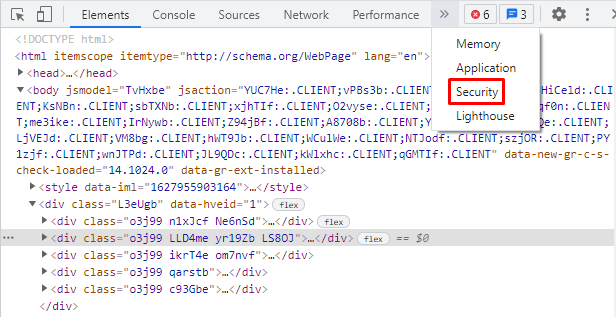 Na Segurança guia, você verá a validação do certificado e as configurações de conexão, incluindo a versão TLS. Clique em Exibir certificado para ver as informações do certificado.
Na Segurança guia, você verá a validação do certificado e as configurações de conexão, incluindo a versão TLS. Clique em Exibir certificado para ver as informações do certificado. 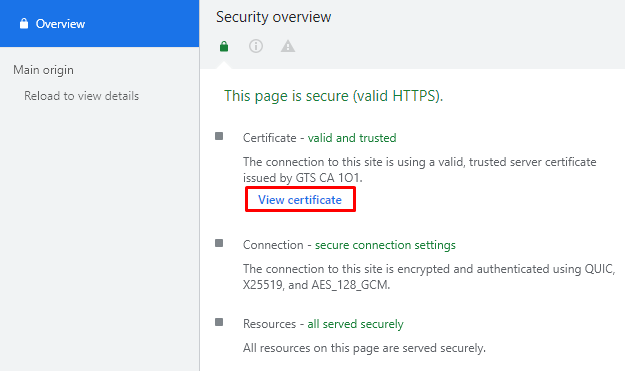 Uma nova janela será aberta. Vá para a guia Detalhes . Encontre e clique em Nome alternativo do assunto . Os nomes de domínio registrados aparecerão na caixa inferior.
Uma nova janela será aberta. Vá para a guia Detalhes . Encontre e clique em Nome alternativo do assunto . Os nomes de domínio registrados aparecerão na caixa inferior. 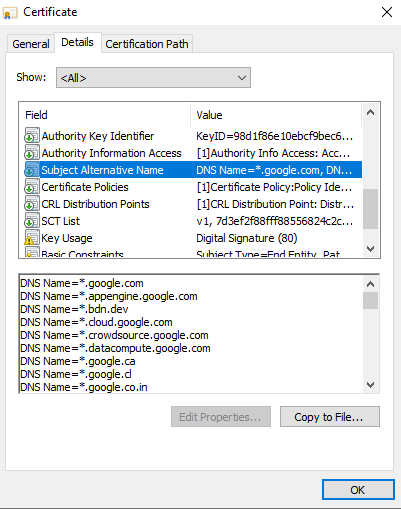
Outra causa possível da incompatibilidade do nome do certificado é se o domínio aponta para um endereço IP antigo onde o site não existe mais. Basta apontar o nome de domínio do endereço IP antigo para o novo deve corrigir o nome do certificado é incompatível.
Versão antiga do TLS
O teste SSL Labs identifica a versão atual do TLS que o seu site executa. Ele deve ser executado pelo menos em TLS 1.2 , pois os navegadores modernos deixaram de oferecer suporte a TLS 1.0 e TLS 1.1. Se o site ainda usa uma versão TLS antiga, isso pode acionar o erro ERR_SSL_VERSION_OR_CIPHER_MISMATCH .
Se for esse o caso, entre em contato com seu host para atualizar a versão TLS do site.
O teste Qualys SSL Labs também identifica o pacote de criptografia atual do servidor. Se ele ainda usa o pacote de criptografia RC4 , recomendamos desativá-lo e configurar o servidor para usar um pacote de criptografia diferente.
Isso ocorre porque Microsoft Edge , Google Chrome e outros navegadores removeram o suporte do pacote de criptografia RC4, pois é não é mais considerado seguro .
Dito isso, você ainda pode encontrar empresas que usam o pacote de criptografia RC4. Isso porque atualizar a configuração do servidor de um ambiente mais complexo é um processo complicado, que requer mais tempo.
2. Configure SSL com Cloudflare
Uma configuração incorreta nas configurações de Cloudflare e SSL pode acionar o erro ERR_SSL_VERSION_OR_CIPHER_MISMATCH . Se for esse o caso, o resultado do teste do SSL Labs indicará que o certificado SSL é inválido.
Existem duas maneiras de configurar o SSL, dependendo de seus tipos de SSL, por meio do hPanel e painel do Cloudflare .
Via hPanel para SSL vitalício
Reconfigure o SSL por meio do hPanel e do painel interno do Cloudflare se você instalou o SSL vitalício da Hostinger. Siga estas etapas para fazer isso:
Faça login no painel do hPanel . Encontre a seção Avançado e clique em SSL . 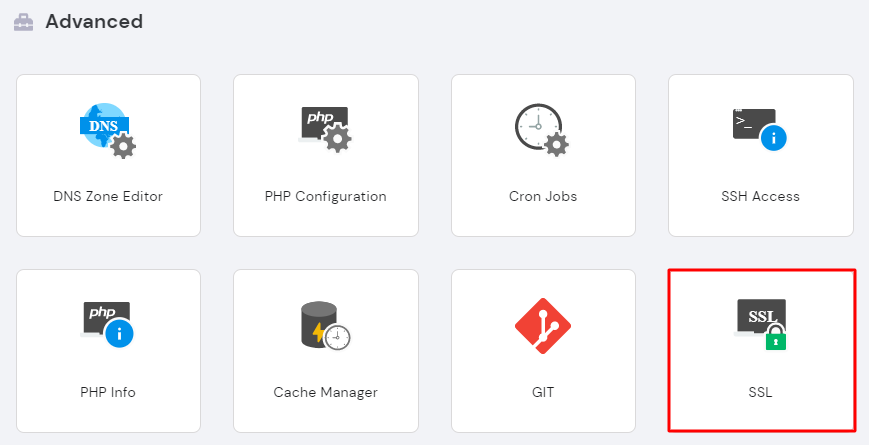 Clique em Desinstalar para desative o SSL.
Clique em Desinstalar para desative o SSL. 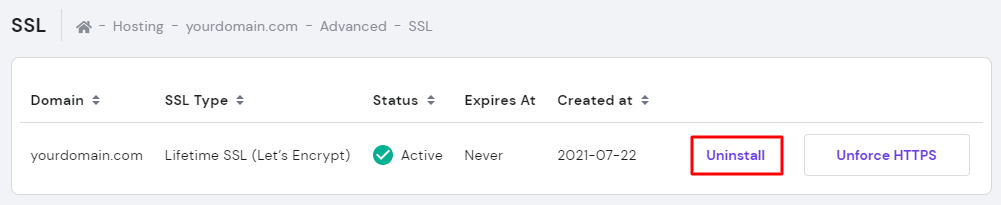 Selecione o nome de domínio e clique em Instalar SSL para reativar o SSL.
Selecione o nome de domínio e clique em Instalar SSL para reativar o SSL. 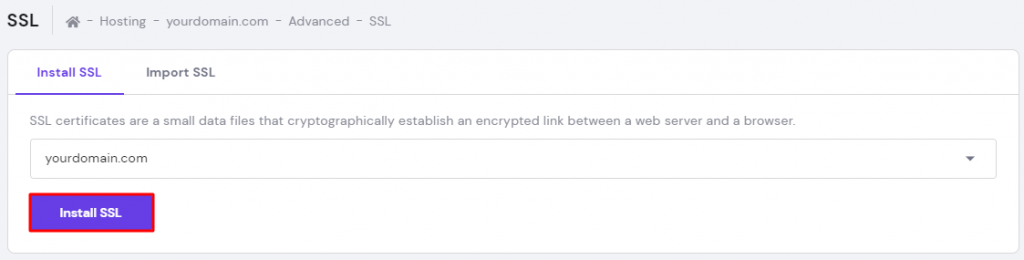
Aguarde até que o SSL se torne ativado para o seu domínio. Depois disso, limpe o cache do site por meio do painel do Cloudflare.
Se você comprou o Cloudflare de Hostinger, você receberá um e-mail com instruções para ajudá-lo a fazer login em sua conta do Cloudflare
Depois de fazer login no painel do Cloudflare, siga estas etapas para limpar o cache:
Selecione  Vá para Configuração Limpar cache na parte superior. Selecione o botão Limpar tudo .
Vá para Configuração Limpar cache na parte superior. Selecione o botão Limpar tudo . 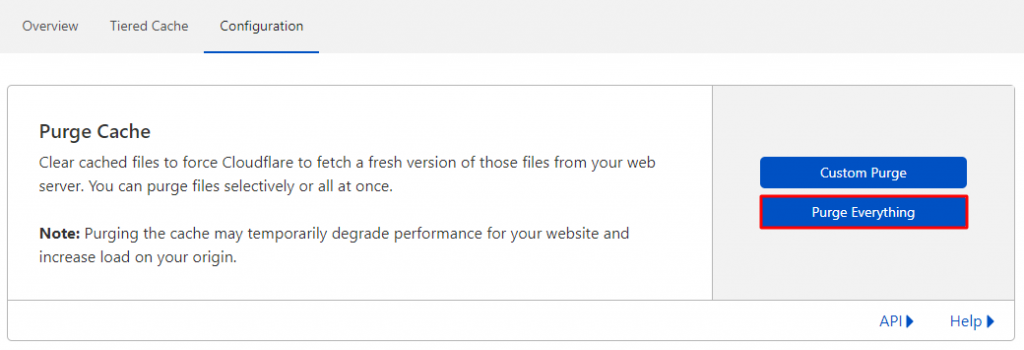
Aguarde alguns minutos até o processo está concluído e o site deve funcionar novamente.
Via Cloudflare interno para SSL universal
Se você tiver SSL universal do Cloudflare, você deve configurá-lo no painel interno do Cloudflare. Estas são as etapas para fazer isso:
Faça login no painel do Cloudflare. Selecione SSL/TLS no painel superior do painel.  Vá para Certificados do Edge guia . Role para baixo e você encontrará a guia Desativar SSL universal . Clique em Desativar SSL universal na coluna da direita.
Vá para Certificados do Edge guia . Role para baixo e você encontrará a guia Desativar SSL universal . Clique em Desativar SSL universal na coluna da direita. 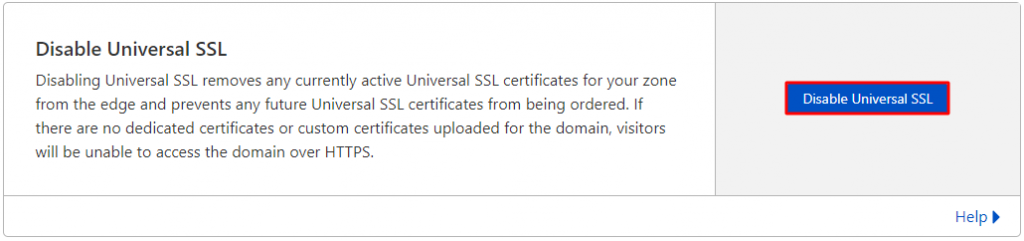 Aguarde alguns minutos até que o processo seja concluído e ative-o novamente clicando no botão Ativar SSL universal .
Aguarde alguns minutos até que o processo seja concluído e ative-o novamente clicando no botão Ativar SSL universal . 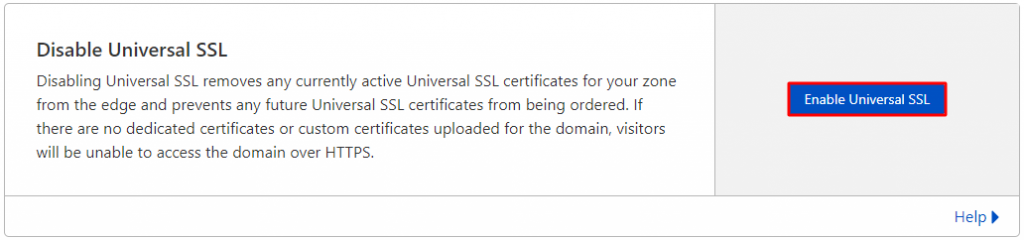 Prossiga com a eliminação do cache. Selecione Cache no painel superior do painel. Vá para a guia Configuração . Você encontrará a seção Eliminar Cache na parte superior. Selecione o botão Limpar tudo .
Prossiga com a eliminação do cache. Selecione Cache no painel superior do painel. Vá para a guia Configuração . Você encontrará a seção Eliminar Cache na parte superior. Selecione o botão Limpar tudo .
Depois de concluir todas essas etapas, aguarde alguns minutos e visite seu site novamente para verificar se o problema foi resolvido.
3. Habilitar suporte para TLS 1.3
TLS fornece uma conexão segura entre o seu navegador e o servidor da web. Esta camada é a sucessora direta da tecnologia SSL.
A maioria dos navegadores de sites, como o Google Chrome , já oferece suporte a TLS 1.3. No entanto, se você usa uma versão mais antiga do Chrome, siga estas etapas para ativar o suporte TLS do seu navegador:
Abra o Google Chrome . Digite chrome://flags na barra de endereço do Chrome e, em seguida, pressione Enter . Pesquise TLS digitando no campo de pesquisa. Defina o Suporte para TLS 1.3 como Ativar
Em alguns casos, o site que você deseja visitar funciona com TLS 1.0 ou TLS 1.1. Os navegadores mais recentes rejeitarão a conexão e podem acionar a mensagem de erro ERR_SSL_VERSION_OR_CIPHER_MISMATCH .
As versões mais recentes do Google Chrome têm um recurso para impor a suspensão de versões anteriores do TLS. Dito isso, você pode desativar isso para se conectar a um site com uma versão TLS mais antiga seguindo estas etapas:
Abra o Google Chrome . Digite chrome://flags na barra de endereço e, em seguida, pressione Enter . Pesquise TLS . Encontre Reforçar a suspensão de uso de versões legadas de TLS . 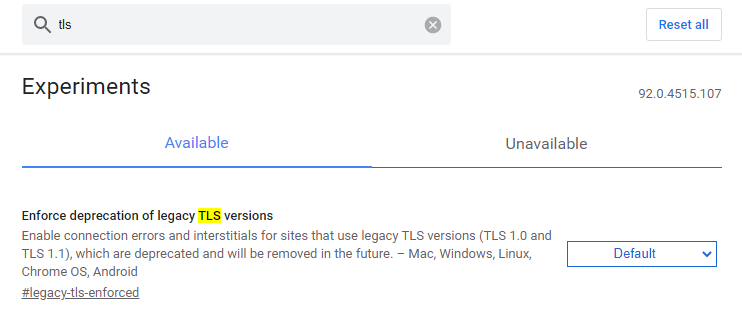 Clique no menu suspenso e escolha
Clique no menu suspenso e escolha
Outro método é habilitar todas as versões do TLS no sistema. Aqui estão as etapas para fazer isso:
Use a barra de pesquisa do Windows e digite Opções da Internet .Selecione Opções da Internet . As Propriedades da Internet a caixa de diálogo aparecerá. Abra a guia Avançado . Você verá uma caixa com uma lista de caixas de seleção. Role para baixo até encontrar os itens Usar TLS . 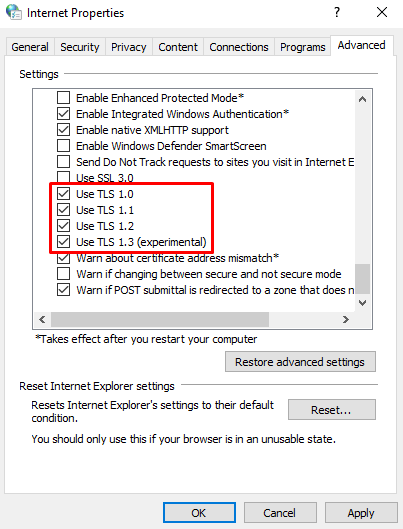 Verifique todas as versões TLS e clique em OK .Reinicie o Chrome para que as novas configurações tenham efeito.
Verifique todas as versões TLS e clique em OK .Reinicie o Chrome para que as novas configurações tenham efeito.
Não recomendamos manter essas configurações, pois esta não é uma medida de navegação segura na web. Este método confirma apenas se a versão antiga do TLS em seu site é o principal motivo da mensagem de erro ERR_SSL_VERSION_OR_CIPHER_MISMATCH.
4. Desative o protocolo QUIC
O protocolo QUIC (Quick UDP Internet Connection) é um projeto experimental desenvolvido pelo Google para melhorar a conexão de aplicativos da web usando o User Datagram Protocol (UDP).
Embora o QUIC seja conhecido como uma excelente alternativa a outras soluções de segurança conhecidas, como TCP, HTTP/2 e TLS/SSL, esse protocolo costuma causar o aparecimento de avisos, incluindo ERR_SSL_VERSION_OR_CHIPER_MISMATCH .
Desativar este protocolo pode resolver o problema. Aqui estão as etapas para desativá-lo no Google Chrome:
Abra o Google Chrome e digite chrome://flags na barra de endereço. Pesquise QUIC. Encontre o Protocolo QUIC experimental 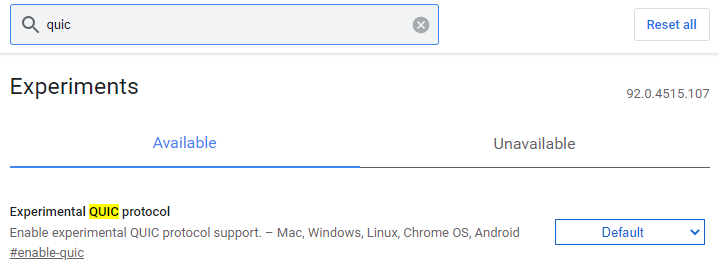 Abra o menu suspenso e selecione Desativar .
Abra o menu suspenso e selecione Desativar .
Existem outros métodos para desabilitar o protocolo QUIC, como usar o controle de aplicativos ou política de firewall. No entanto, não recomendamos usá-los, pois esses métodos requerem conhecimento técnico.
5. Limpar seu histórico da web/cache
O histórico da web e o cache do navegador armazenam dados de sites que você visitou. Os dados de cache que incluem texto, imagens ou arquivos ajudam o navegador a carregar o site mais rápido na próxima visita.
No entanto, armazenar cache antigo é um mau hábito, especialmente se os sites visitados já tiverem atualizado seu sistema. Se você não excluir o cache por um longo tempo, isso pode causar um erro de SSL e riscos de segurança.
Excluir o cache do navegador e reiniciá-lo pode ser uma solução para resolver ERR_SSL_VERSION_OR_CIPHER_MISMATCH .
Se você estiver usando o Google Chrome, siga estas etapas para excluir o cache:
Clique nos três pontos verticais no canto superior direito do Google Chrome e selecione Configurações . 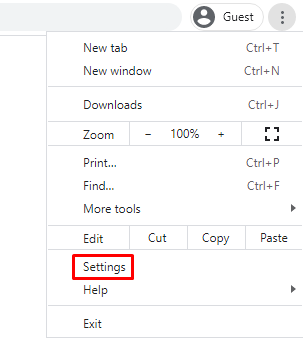 Role para baixo e encontre a Privacidade e seção de segurança . Clique em Limpar dados de navegação .
Role para baixo e encontre a Privacidade e seção de segurança . Clique em Limpar dados de navegação . 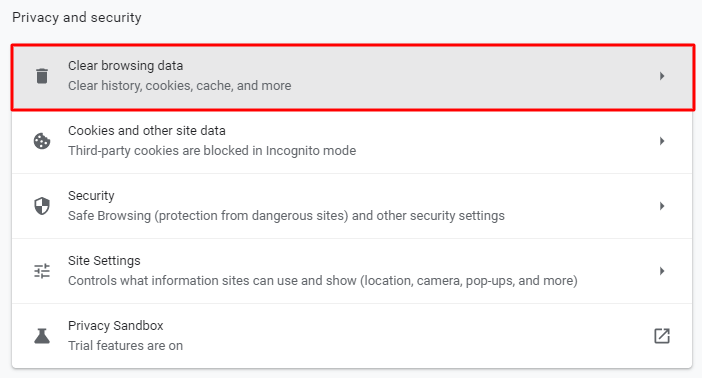 Uma janela pop-up irá aparecer. Marque a opção Imagens e arquivos em cache . Use o menu suspenso para selecionar o período de exclusão e clique em Limpar dados .
Uma janela pop-up irá aparecer. Marque a opção Imagens e arquivos em cache . Use o menu suspenso para selecionar o período de exclusão e clique em Limpar dados . 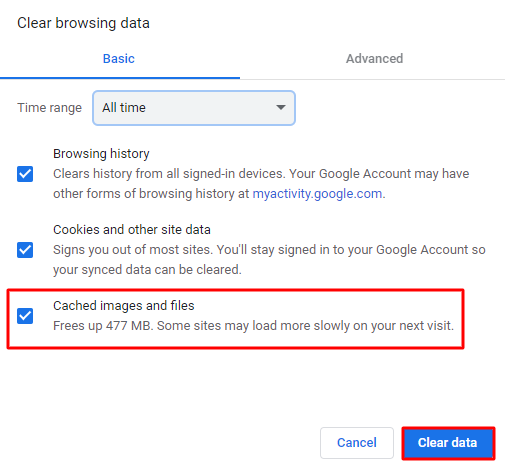 Reinicie o Chrome para terminar o processo.
Reinicie o Chrome para terminar o processo.
Tente visitar o site depois de limpar o cache. Se o erro persistir, pode ser necessário limpar o estado SSL do navegador nas configurações do sistema operacional.
Na barra de pesquisa do Windows, digite Opções da Internet . Selecione Opções da Internet .A caixa de diálogo Propriedades da Internet será exibida. Abra a guia Conteúdo . 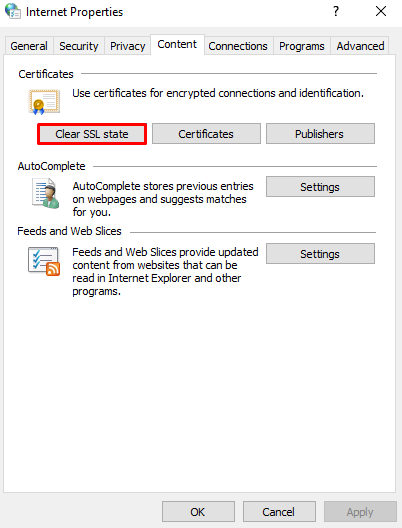 Clique em Limpar Estado SSL e, em seguida, clique em OK .
Clique em Limpar Estado SSL e, em seguida, clique em OK .
6. Desative seu antivírus ou firewall
A configuração inadequada do software antivírus ou firewall pode causar problemas de segurança de conexão. Um deles é o erro ERR_SSL_VERSION_OR_CHIPER_MISMATCH .
A configuração deficiente ou os próprios certificados do software podem causar alarmes falsos que podem indicar um site seguro como perigoso.
Se você quiser verificar se ele está causando o erro, recomendamos que você desative temporariamente o software antivírus para evitar sérios problemas de segurança.
Dito isso, se o seu software antivírus tiver uma verificação automática de SSL, desative esse recurso deve se livrar da mensagem de erro sem desativar todo o sistema antivírus.
E se o erro ERR_SSL_VERSION_OR_CIPHER_MISMATCH persistir?
Esses seis métodos devem ser suficientes para corrigir ERR_SSL_VERSION_OR_CIPHER_MISMATCH em seu navegador. No entanto, pode haver casos em que eles não resolvem o problema.
Sistemas operacionais ou navegadores da web mais antigos também podem causar esse erro. Para confirmar se esse é o problema, tente abrir o site em outro dispositivo atualizado. Se funcionar, o erro deve estar relacionado ao seu navegador ou sistema operacional.
Versões mais antigas do navegador da web podem não oferecer suporte à versão mais recente das tecnologias, como TLS 1.3. Também é possível que uma versão mais antiga do sistema operacional seja a causa raiz, pois os navegadores modernos param de suportá-los.
A reinstalação do navegador da web deve corrigir isso. Simplesmente desinstale o navegador da web do seu computador. Em seguida, baixe e instale a versão mais recente no site oficial.
No entanto, reinstalar o navegador não resolverá o problema se você executar um sistema operacional antigo como o Windows XP ou
Caso você já tenha a versão mais recente do sistema operacional e do navegador da web, mas o site ainda é mostrando o erro, recomendamos entrar em contato com nossa equipe de suporte para obter ajuda para resolver o problema.
Conclusão
O erro ERR_SSL_VERSION_OR_CIPHER_MISMATCH ocorre quando o navegador e a web servidor não suporta uma versão de protocolo SSL comum.
Pode ocorrer em sites que usam a rede de entrega de conteúdo e add-ons de segurança da Cloudflare. Alguns dos motivos incluem uma versão antiga do TLS, incompatibilidade de nome de certificado ou uma configuração incorreta nas configurações SSL do site.
Felizmente, existem vários métodos para corrigir ERR_SSL_VERSION_OR_CIPHER_MISMATCH :
Verifique seu certificado SSL/TLS usando Qualys SSL Labs . Isso descobrirá problemas como incompatibilidade de nomes de certificados SSL e identificará a versão atual de SSL/TLS. Além disso, verifique se o domínio aponta para um endereço IP antigo. Configure SSL com Cloudflare instalando um novo certificado SSL se o anterior estiver desatualizado. Desativar, reativar e limpar o cache SSL por meio do painel Cloudflare também pode ajudar a resolver o problema. Ative o suporte TLS 1.3 se estiver usando uma versão mais antiga do navegador da web. Por outro lado, se você estiver usando navegadores modernos e o site suportar apenas TLS 1.0 ou TLS 1.1, cancele a aplicação de TLS 1.3. Desative o protocolo QUIC em seu navegador da web. Limpe o histórico e o cache do navegador, pois pode haver uma configuração antiga que interfira com a conexão. Desative temporariamente o software antivírus para verificar se a configuração do antivírus dispara a mensagem de erro. Se ele tiver uma varredura SSL automática, desligue-o. Atualize seu navegador da web e sistema operacional para a versão mais recente para que eles suportem TLS 1.3.
Por fim, não se assuste se encontrar uma mensagem de erro desconhecida, como ERR_SSL_VERSION_OR_CIPHER_MISMATCH . Leia a mensagem com atenção para encontrar a solução certa para o problema. Sem uma correção adequada, há uma grande chance de que o mesmo erro ocorra novamente.
 O autor
O autor
Leonardus N.
Leonardus é redator de conteúdo técnico da Hostinger. Ele é apaixonado por marketing digital e TI. Quando não está escrevendo artigos, está ocupado escrevendo música.